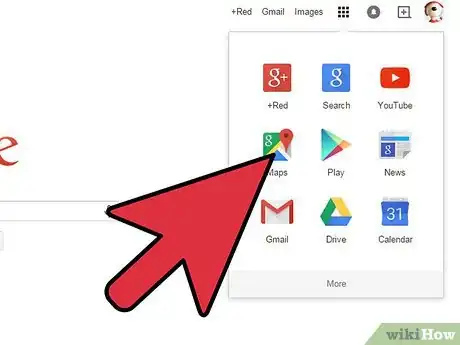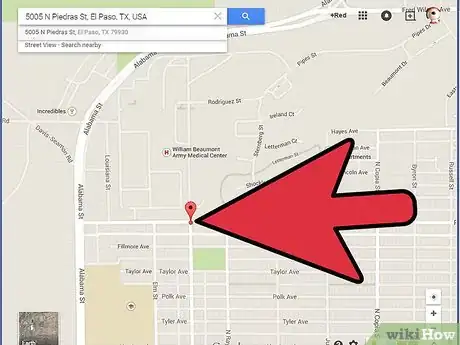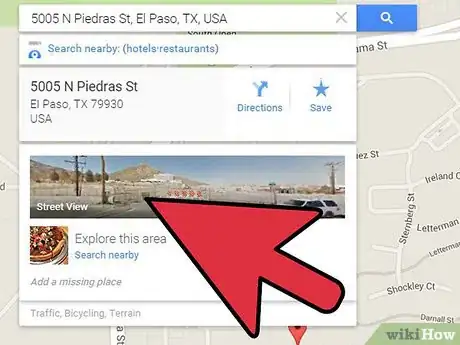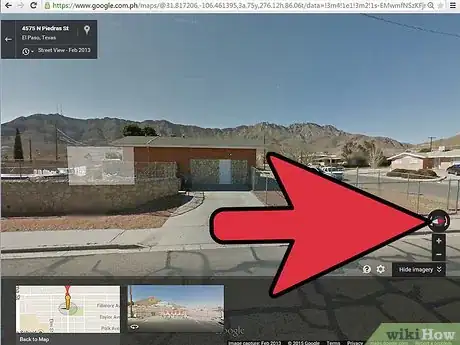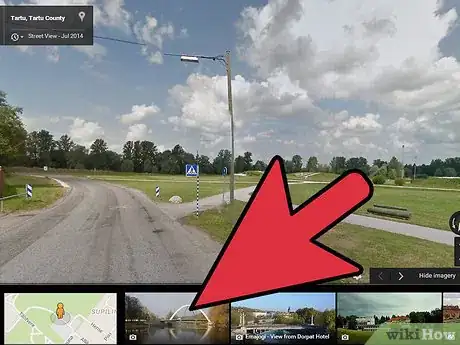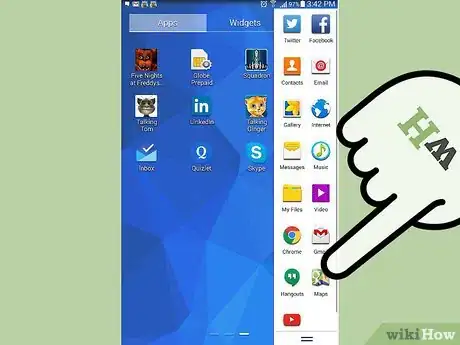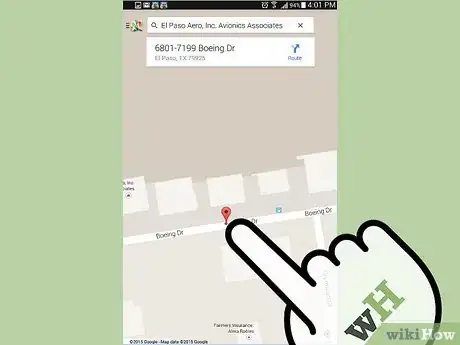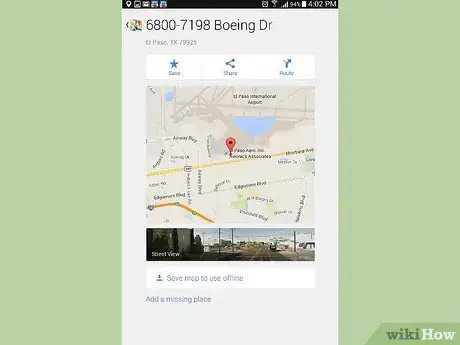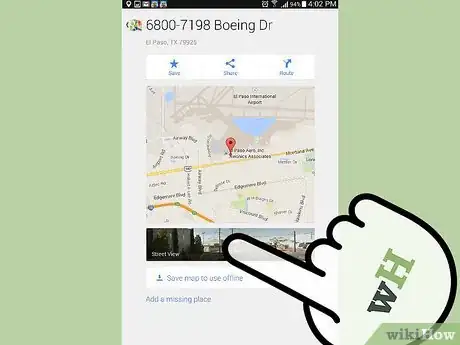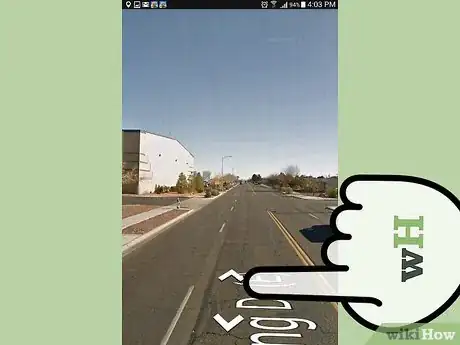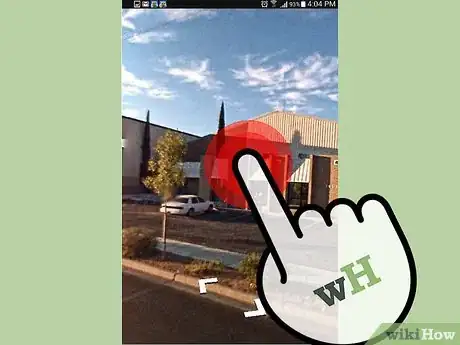X
wikiHow est un wiki, ce qui veut dire que de nombreux articles sont rédigés par plusieurs auteurs(es). Pour créer cet article, des auteur.e.s volontaires ont participé à l'édition et à l'amélioration.
Cet article a été consulté 4 661 fois.
Avez-vous déjà vu un véhicule de Google Street View déambuler dans votre quartier ? Ils sont équipés d'une grosse caméra en forme de boule fixée sur leur toit et qui leur permet de prendre en continu des photos à 360°. On peut accéder à ces photos en utilisant Google Maps sur un ordinateur ou sur un téléphone mobile.
Étapes
Méthode 1
Méthode 1 sur 2:Utiliser un ordinateur
Méthode 1
-
1Ouvrez Google Maps. Street View est une fonctionnalité de Google Maps. Des voitures de Google, équipées de caméras spéciales, ont parcouru le réseau routier d'une multitude de pays en prenant des photos à 360° qui permettent de mieux se repérer. Google Maps vous permet de voir ces photos à tous les endroits où Street View est disponible.
- Vous pouvez aussi accéder à Street View à partir de Google Earth.
-
2Déterminez un endroit que vous avez envie de voir. Vous pouvez chercher un endroit dans la barre de recherche ou bien utiliser la souris pour parcourir la carte. Si vous recherchez un endroit précis, une épingle se placera sur la carte pour pointer cet endroit.
-
3Activez Street View. Lorsque vous avez trouvé l'endroit que vous vouliez, vous pouvez activer Street View. En fonction de la façon dont vous avez cherché l'endroit et de la version de Google Maps que vous utilisez, il y a des méthodes différentes pour démarrer Street View.
- Street View à partir d'un résultat de recherche. Si vous avez tapé une adresse ou un lieu dans la barre de recherche et qu'une épingle a été placée sur la carte, vous pouvez accéder à Street View pour ce lieu en cliquant sur la photo de la boite d'information qui apparait lorsque l'épingle est sélectionnée.
- Faites glisser puis relâchez Pegman avec la souris. Cliquez et tenez l'icône Pegman pour l'« attraper ». Les routes se mettront en surbrillance pour montrer les endroits où Street View est disponible. Ces routes ont une surbrillance bleue en leur milieu. Les bâtiments que vous pouvez voir sont signalés par un cercle jaune. Les points de vue sont signalés par un cercle bleu. Si vous utilisez la nouvelle visualisation Google Maps, vous pourrez basculer en mode Street View en cliquant sur Pegman.
- Utilisez la barre d'exploration. Si vous utilisez la nouvelle visualisation Maps, vous pouvez cliquer sur l'icône en forme de flèche près du coin en bas à droite, afin d'ouvrir la barre d'exploration. Cela permettra d'afficher les lieux notables et les vues proches de l'endroit pointé sur la carte. Vous serez dirigé directement sur Street View en cliquant sur ces photos.
- Zoomez complètement. Le fait de zoomer au maximum vous fera passer automatiquement en mode Street View, si celui-ci est disponible pour cet endroit.
-
4Regardez autour de vous. Lorsque vous êtes dans Street View, vous pouvez regarder tout autour de vous en cliquant et en faisant glisser la souris. Regardez dans toutes les directions opposées. Par exemple, pour regarder à droite, vous devriez cliquer et maintenir la souris, puis la faire glisser vers la droite.
- Vous pouvez tout aussi bien utiliser les boutons de navigation de la boussole pour regarder autour de vous. La boussole est située dans le coin en haut à gauche de la carte originale ou dans le coin en bas à droite de la nouvelle visualisation de Maps.
-
5Parcourez la carte. La véritable magie de Street View dépend de votre capacité à naviguer dans la carte. Cliquez n'importe où sur l'image et Street View essaiera de vous transporter au point le plus proche. Explorez le voisinage de cette façon-ci, prenez des vacances virtuelles ou cherchez des points de repère en vue d'un futur déplacement.
- Les rues sont équipées de flèches lorsque vous leur faites face. Le fait de cliquer sur l'une de ces flèches vous déplacera d'une petite distance dans la direction donnée [1] .
Publicité
Méthode 2
Méthode 2 sur 2:Utiliser un appareil mobile
Méthode 2
-
1Ouvrez votre application Google Maps. Si vous êtes déjà en route, Street View peut vous aider à trouver ce que vous cherchez. Utilisez-le pour jeter un œil à votre destination avant de partir, de façon à savoir ce que vos yeux devront chercher ou bien cherchez un commerce particulier dans un endroit qui vous est encore inconnu.
- Vous pouvez utiliser Street View sur n'importe quelle version de Google Maps et sur n'importe quel mobile du moment que vous avez une connexion Internet.
-
2Placez un marqueur. En vue d'accéder à Street View, vous devez avoir un marqueur sur la carte. Vous pouvez placer un marqueur en cherchant un lieu, en tapotant un commerce sur la carte ou en pressant et maintenant n'importe quel endroit de la carte avec votre doigt.
-
3Faites glisser l'écran. Lorsque le marqueur est en place, l'adresse correspondante s'affichera dans une barre en bas de la carte, le long du bouton de navigation. Faites glisser la barre avec votre doigt pour ouvrir l'écran de Sauvegarde/Partage. Si Street View est disponible à cet endroit, une photo apparaitra.
- Si vous ne choisissez pas un endroit qui est près d'une route, vous ne pourrez peut-être pas charger Street View. Essayez de placer le marqueur le plus près possible d'une route environnante.
-
4Ouvrez Street View. Tapotez la photo pour charger le mode Street View. La vue va passer sur les photos à 360°. Vous devez avoir une connexion Internet pour pouvoir charger ce graphisme.
-
5Regardez autour de vous. Vous pouvez regarder les environs sur Street View en déplaçant votre doigt sur l'écran. L'objectif bougera dans la direction opposée de votre doigt. Par exemple, si vous faites glisser votre doigt vers le bas, l'objectif va s'orienter vers le haut. Vous pouvez zoomer et dézoomer en pinçant l'écran avec vos doigts.
- Tapotez l'icône permettant de regarder autour de soi afin de géolocaliser votre téléphone et de chercher ce qu'il y a aux alentours. Cela peut être très utile si vous êtes proche de votre but et que vous voulez vous orienter. Cette icône se trouve dans le coin en bas à gauche et ressemble à deux flèches qui se regardent.
-
6Déplacez-vous sur les images. Vous pouvez vous déplacer à n'importe quel endroit en doublecliquant. Street View essaiera de vous déplacer sur le point le plus proche. Vous pouvez aussi faire des va-et-vient sur la route en cliquant sur les flèches qui apparaissent. C'est très utile pour simuler un trajet et aux intersections vous aurez des flèches pour indiquer les différents changements de direction [2] .Publicité
Conseils
- Les images de Street View n'étant pas mises à jour régulièrement, ce que vous y voyez ne correspond peut-être plus vraiment à la réalité actuelle.
Publicité
Références
À propos de ce wikiHow
Publicité